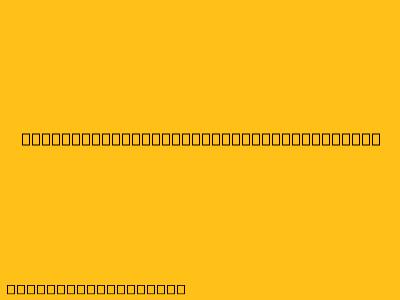Cara Menggunakan App Store di iPhone
App Store adalah pusat aplikasi dan game untuk perangkat iOS. Di sini, Anda dapat menemukan jutaan aplikasi yang dapat meningkatkan produktivitas, hiburan, dan kehidupan sehari-hari Anda. Berikut adalah panduan langkah demi langkah untuk menggunakan App Store di iPhone Anda:
1. Membuka App Store
- Cari ikon App Store di layar beranda iPhone Anda. Ikon ini berwarna biru dengan "A" putih di tengahnya.
- Ketuk ikon tersebut untuk membuka App Store.
2. Menjelajahi App Store
- Mencari Aplikasi: Di bagian atas layar, terdapat bilah pencarian. Ketik nama aplikasi yang ingin Anda cari dan ketuk tombol "Cari" atau "Enter".
- Kategori: Di bagian bawah layar, terdapat beberapa kategori seperti "Today", "Games", "Apps", dan "More". Ketuk kategori untuk melihat aplikasi yang ada di dalamnya.
- Bagian Fitur: App Store menampilkan beberapa bagian yang menyoroti aplikasi populer, aplikasi yang baru dirilis, dan aplikasi yang direkomendasikan.
3. Menginstal Aplikasi
- Menemukan Aplikasi: Setelah menemukan aplikasi yang ingin Anda instal, ketuk ikon aplikasinya.
- Halaman Aplikasi: Anda akan dibawa ke halaman detail aplikasi. Di sini, Anda dapat melihat deskripsi aplikasi, tangkapan layar, ulasan, dan informasi lainnya.
- Instalasi: Ketuk tombol "Dapatkan" atau "Instal" untuk memulai proses instalasi. Jika aplikasi berbayar, Anda akan diminta untuk memasukkan kata sandi Apple ID Anda.
- Mulai Penggunaan: Setelah aplikasi terinstal, ikonnya akan muncul di layar beranda Anda. Ketuk ikon tersebut untuk membuka aplikasi dan mulai menggunakannya.
4. Mengelola Aplikasi
- Membuka Aplikasi: Ketuk ikon aplikasi di layar beranda Anda.
- Menutup Aplikasi: Untuk menutup aplikasi, geser layar ke atas dari bawah dan tahan sebentar, lalu lepaskan jari Anda.
- Menghapus Aplikasi: Tekan lama ikon aplikasi, lalu ketuk "Hapus Aplikasi". Konfirmasi penghapusan dengan menekan "Hapus".
5. Pembaruan Aplikasi
- Pembaruan Otomatis: Anda dapat mengaktifkan pembaruan otomatis aplikasi di pengaturan iPhone Anda.
- Memperbarui Aplikasi Secara Manual: Buka App Store dan ketuk ikon profil Anda di bagian atas kanan layar. Pilih "Pembaruan" untuk melihat daftar aplikasi yang tersedia untuk pembaruan. Ketuk "Perbarui Semua" untuk memperbarui semua aplikasi atau pilih aplikasi yang ingin Anda perbarui secara manual.
6. Mencari Aplikasi yang Dipasang
- Buka Pengaturan di iPhone Anda.
- Pilih Umum.
- Ketuk Informasi iPhone.
- Gulir ke bawah dan ketuk Aplikasi.
- Anda akan melihat daftar semua aplikasi yang telah Anda instal di iPhone Anda.
7. Mengatur Penggunaan Aplikasi
- Buka Pengaturan di iPhone Anda.
- Pilih Waktu Layar.
- Ketuk Lihat Semua Aktivitas.
- Anda akan melihat penggunaan aplikasi Anda. Anda dapat membatasi penggunaan aplikasi tertentu dengan mengaktifkan Batasan Aplikasi.
8. Mengatur Privasi Aplikasi
- Buka Pengaturan di iPhone Anda.
- Pilih Privasi.
- Anda akan melihat daftar pengaturan privasi yang dapat Anda atur untuk aplikasi, seperti Lokasi, Kamera, dan Mikrofon.
Semoga panduan ini membantu Anda dalam menggunakan App Store di iPhone Anda. Dengan jutaan aplikasi yang tersedia, App Store merupakan sumber daya yang sangat berharga untuk meningkatkan produktivitas, hiburan, dan kehidupan sehari-hari Anda.